「PCで打ち込んだコードをスマホで使いたい」とか「スマホで見ている記事や写真をPCで確認したい」とか「PCで見ているこのサイトのスマホ用デザインを見たい」ってことがよくあります。
PCと端末間でテキストやURLを渡す
言葉にすると単純ですが、これを効率的にするために色々試してきました。Evernoteのショートカットに専用のノートを置いてみたり、Click2Push*1を使ってみたり、Pastebotを使ってみたり。。
どの方法も不安定だったり、ちょっと手数がかかったりで「これだ!」って方法がなかったんですが、
そんな迷走も今回紹介する「PushBullet」によって決着がつきそうです。
準備
まずはPushBulletのページにアクセスしてアカウントを登録します。
リンクPushbullet - Send files, links, and more to your phone and back, fast!
ページ中程にあるSign up now!という赤いボタンを押して、
Googleアカウントからログインするだけで登録は完了です(^^)
続いてデバイス毎の設定。
PC
PCからはChrome(もしくはFireFox)の拡張機能を使います。*2
細かい設定もできるんですが、デフォルトで充分使えるのでとりあえずダウンロードしておけばOKです。
スマホ(iOS)
▼アプリをダウンロード
▼こちらもGoogleからログイン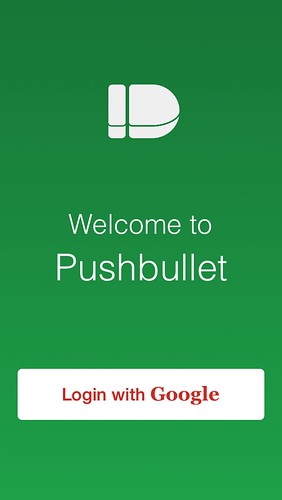
初回起動で求められるプッシュ通知の設定はもちろんOnにしておきます。他に設定は特にありません!
Androidアプリはこちら
Pushbullet - Google Play
準備は以上で完了です。簡単!
実行
PCからなら
- 右クリックのコンテクストメニューか拡張機能バーのアイコンをクリック
- 情報を入力(リンクなら見ているページのタイトルとURLが自動で挿入されます)して
- Push it!
スマホからなら
- アプリを起動
- 右下の新規作成ボタン
- 情報を入力して
- Push it!
で、選んだ端末に通知が飛びます。
このPushBulletは、どのデバイスからでも通知が飛ばせる上に、URLだけでなく色々な形式(テキスト・リンク・画像・リスト・地図)に対応しています。これさえもっていればPC⇔スマホ間のテンポラリーな連携は完璧といっても過言ではないと思います。
冒頭で挙げたようなことをしたい方には超オススメのアプリです。無料なのでぜひ試してみてください!
ちなみにこのPushBulletはIFTTTにも対応しています。
参考Pushbullet's IFTTT Channel Is Online! | PushBullet Blog
などなど、いろんな使い方が考えられます。自動化万歳!
